Windows11 安卓子系统安装(附apk安装步骤)
系列:Android
Win11安卓子系统(Windows Subsystem for Android)是一个组件,以帮助通过亚马逊商店在其上运行Android 应用程序。在最新的Windows 11系统中,除了Linux子系统,微软新增了对Android软件的支持,也就是我们说的安卓子系统。
在没有 Microsoft Store 的情况下下载适用于 Android 的 Windows 子系统是 一个非常简单的过程,几乎不需要任何技术知识。但是需要注意几点:
-
仅限Windows 11 22000.63 或更高版本
-
仅限基于x64或arm64架构并且支持虚拟化的CPU
-
推荐运行内存8GB或16GB及以上
-
推荐使用固态硬盘作为存储介质
- 打开 “设置”—>应用—>可选功能—>更多Windows功能;
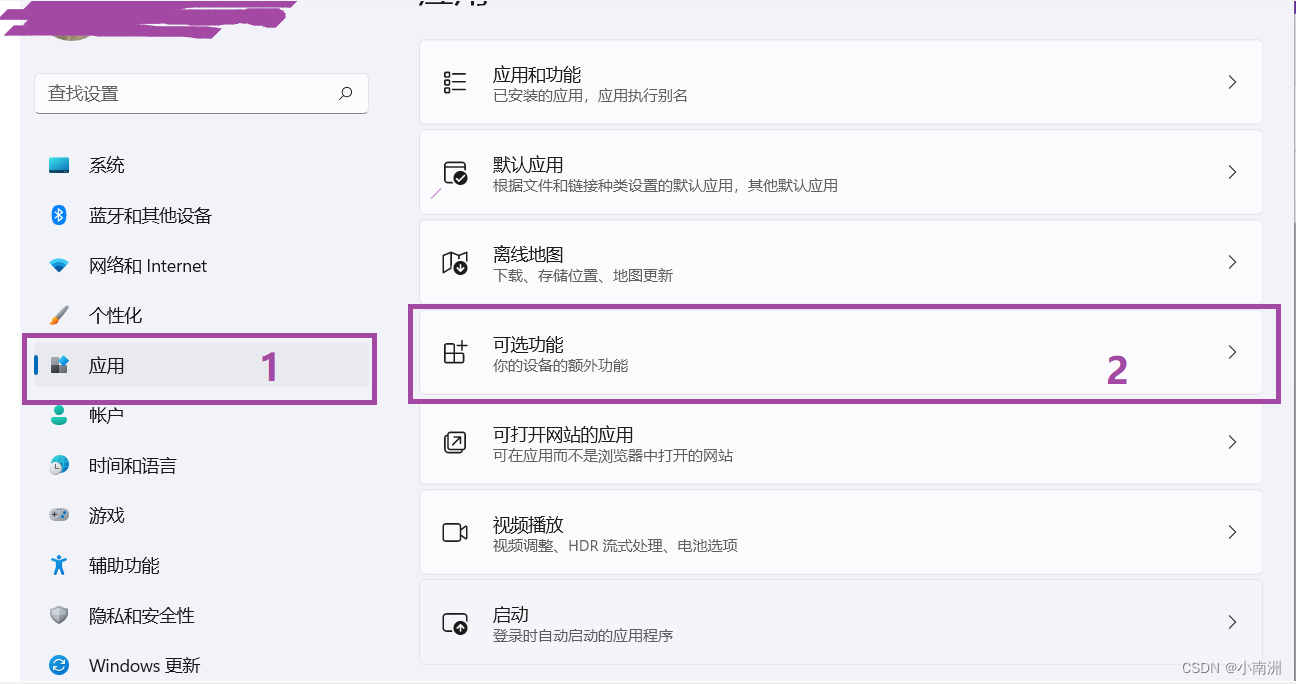
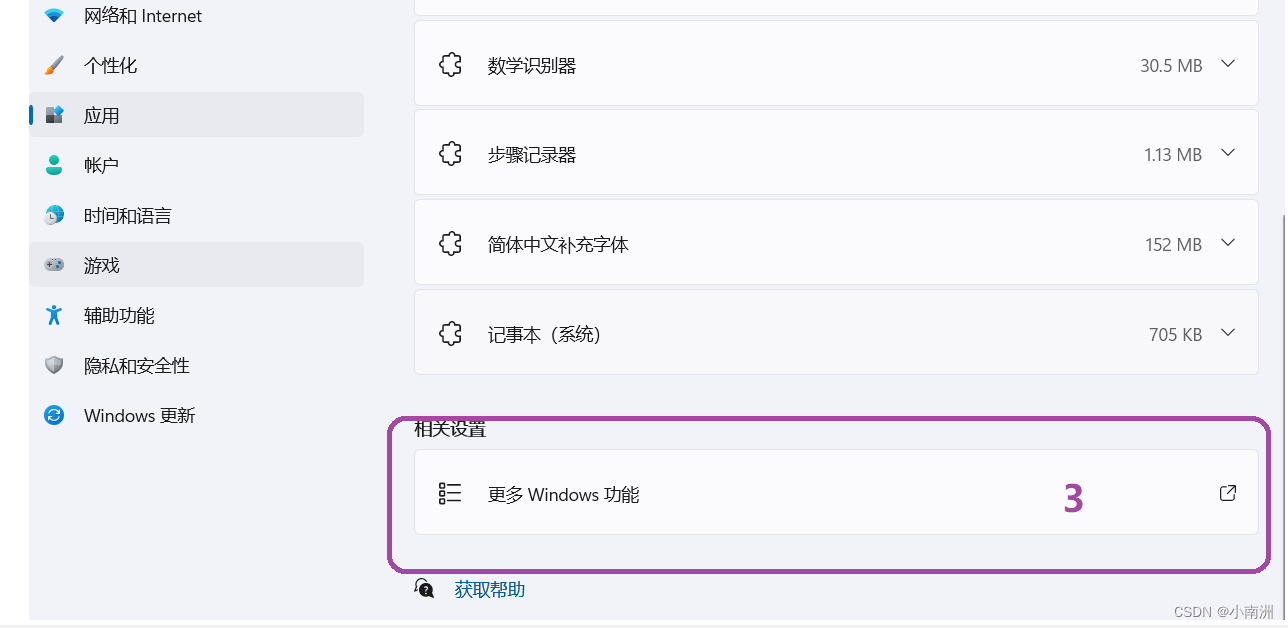
- 选择 Hyper-V 和 虚拟机平台,打上小勾,点击确定,会弹出一个小窗口,点击立即重新启动即可生效;
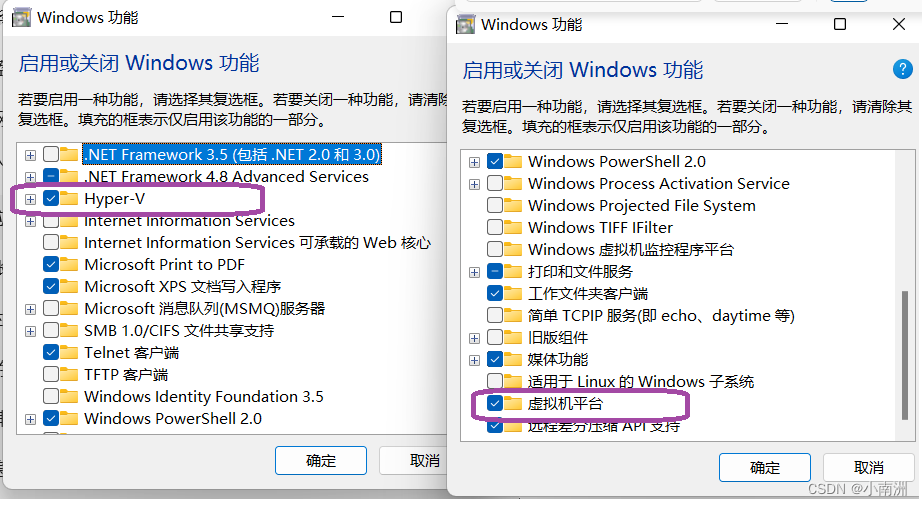
- 下载安卓子系统安装包,链接给出(附ADB安装包,后面会用到);
链接:https://pan.baidu.com/s/1XhbzRpQZqknQSEQEBBhkIA?pwd=94d8
提取码:94d8
- 在开始的搜索框中输入 Windows PowerShell,选择以管理员身份运行,在终端输入命令 Add-AppxPackage -Path 再加上WSA.Msixbundle安装包的路径,回车。安装完成后会在开始的界面看到最近添加 安卓子系统;
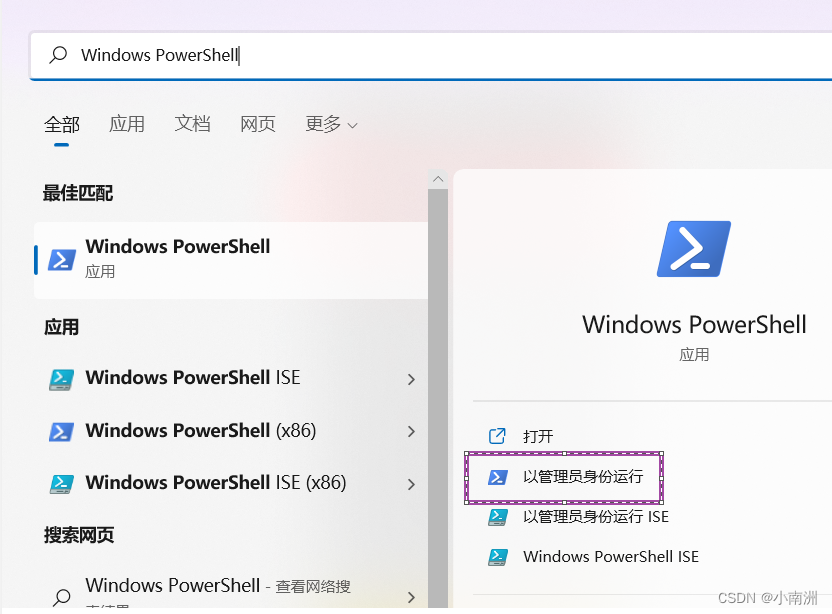
Add-AppxPackage -Path “D:\WSA\Windows11 安卓子系统\WSA.Msixbundle”

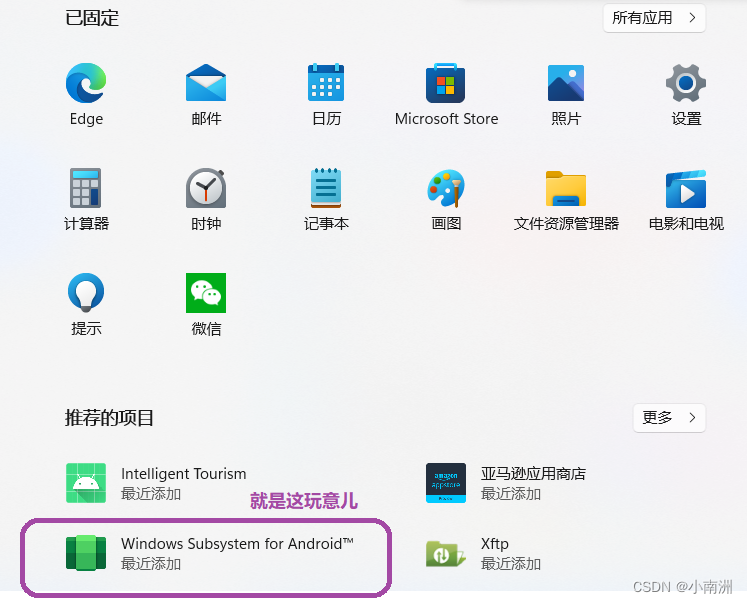
- 双击打开后可以看到其设置界面,点击图中标记位置,等待加载完成;
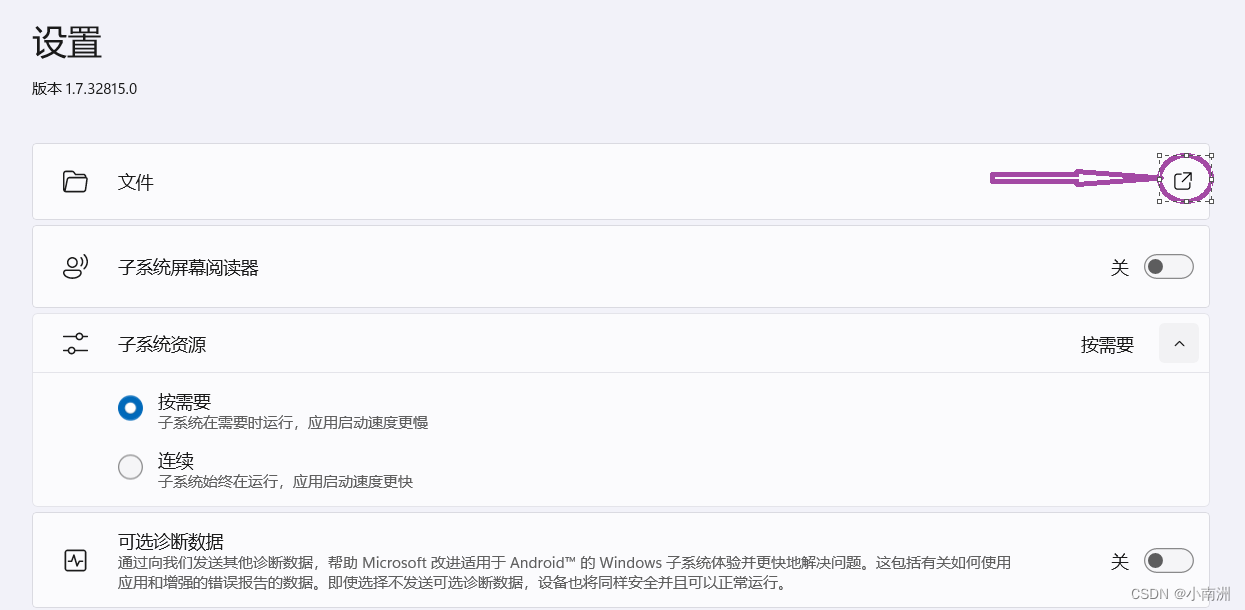
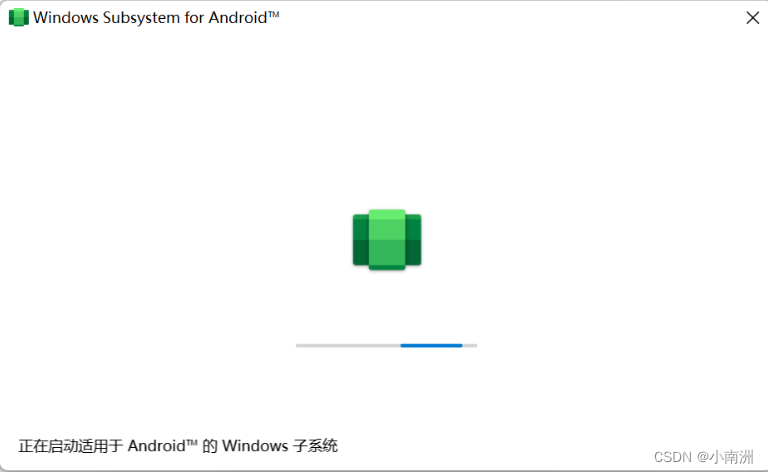
最后会出现下图窗口;
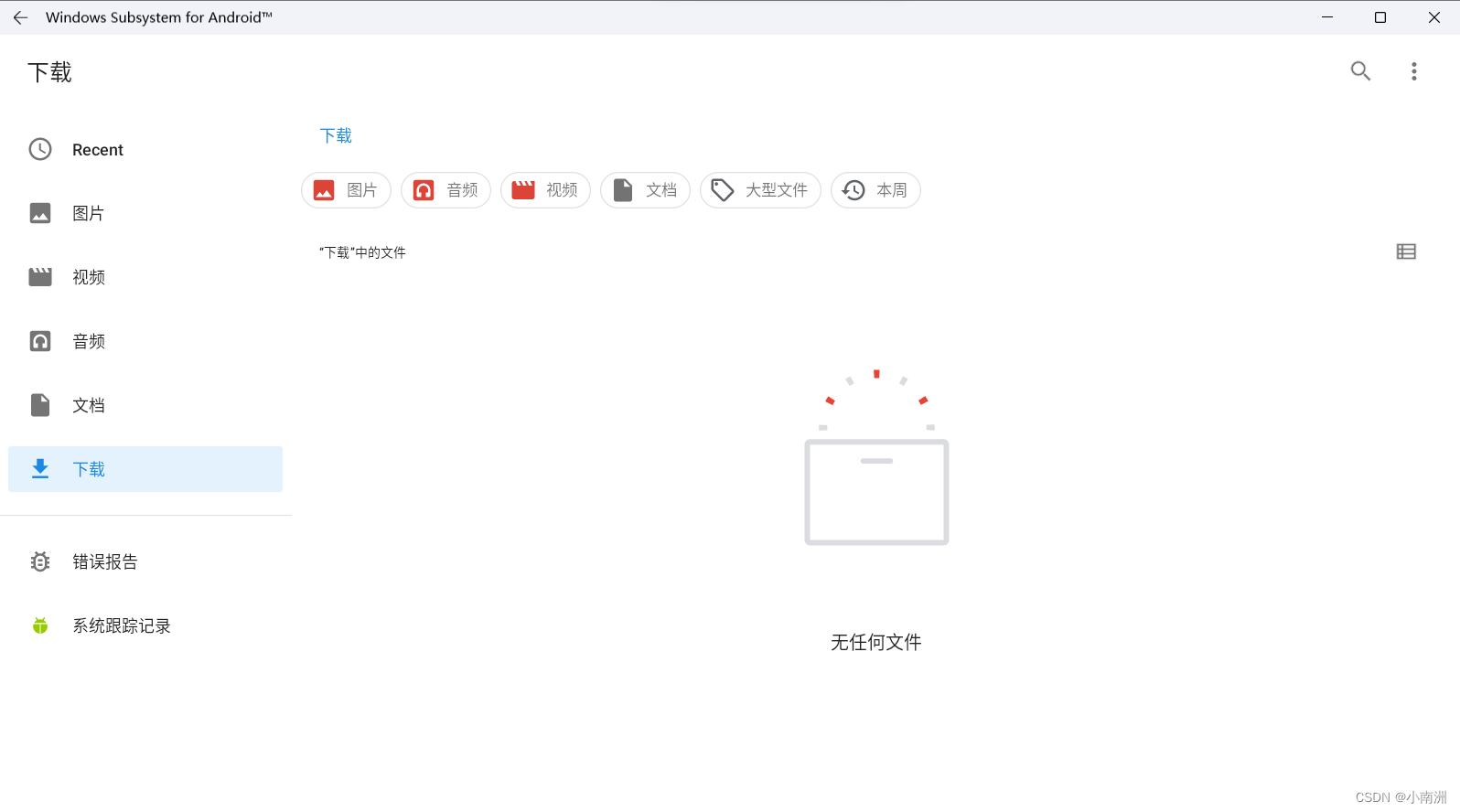
7. 然后回到安卓子系统设置界面,刷新IP,打开开发人员模式,完了之后如下,最后点击复制,后面会用到这个IP(这步操作的时候不要关闭上图窗口):
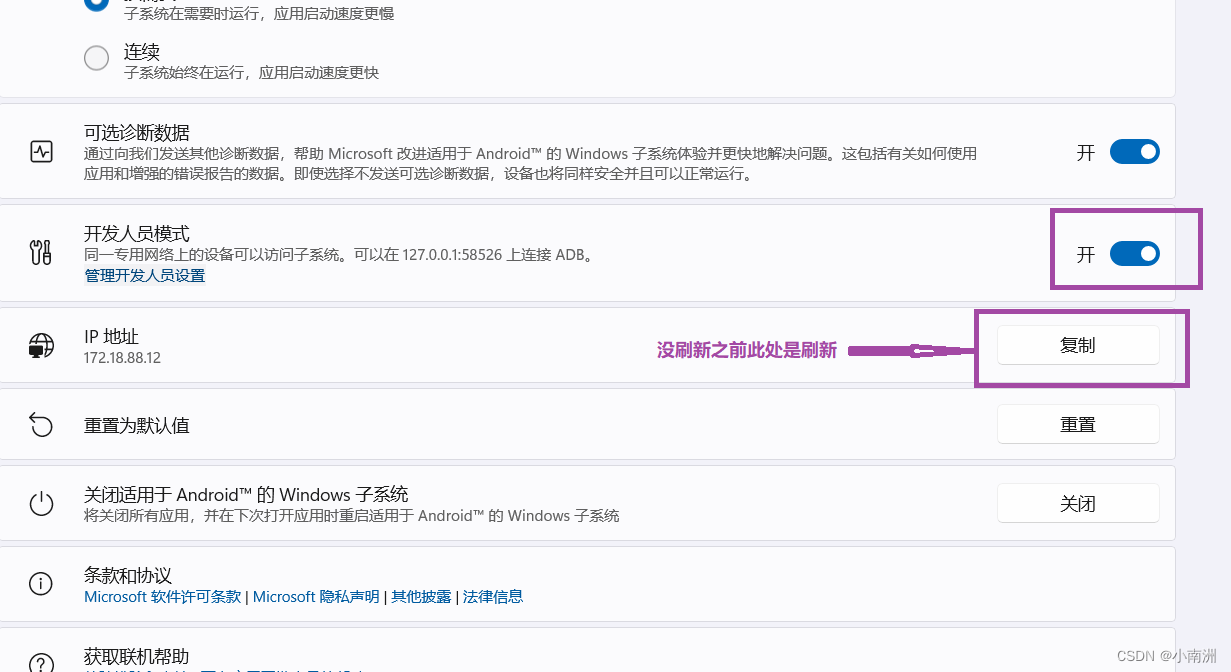
到此为止,安卓子系统安装完成了噢!!!
- 将ADB安装工具包解压
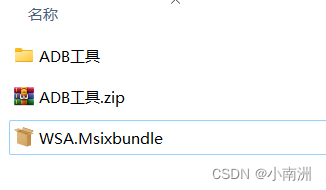
- 打开文件夹,点击空白处,选择在终端中打开;
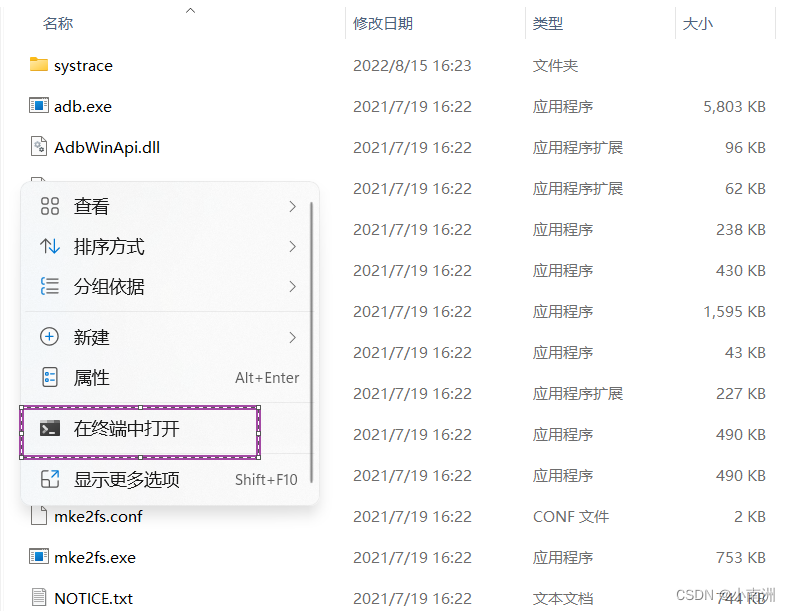
- 在终端输入命令 ,直至出现 connected to 127.0.0.1:58526
adb connect 127.0.0.1:58526
注:
(1)如果出现下面这些情况,可能是开发人员工具没有打开(俺安装过程出现的错误),打开之后在重新执行这条命令,回车;
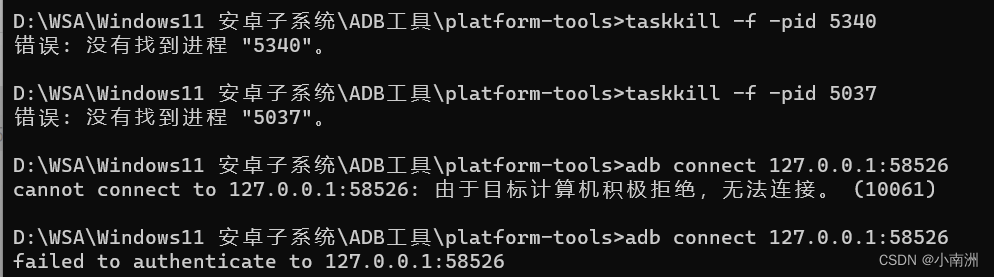
(2)如果是下面这种情况就切换到cmd格式(在此界面的提示符后直接输入cmd即可)
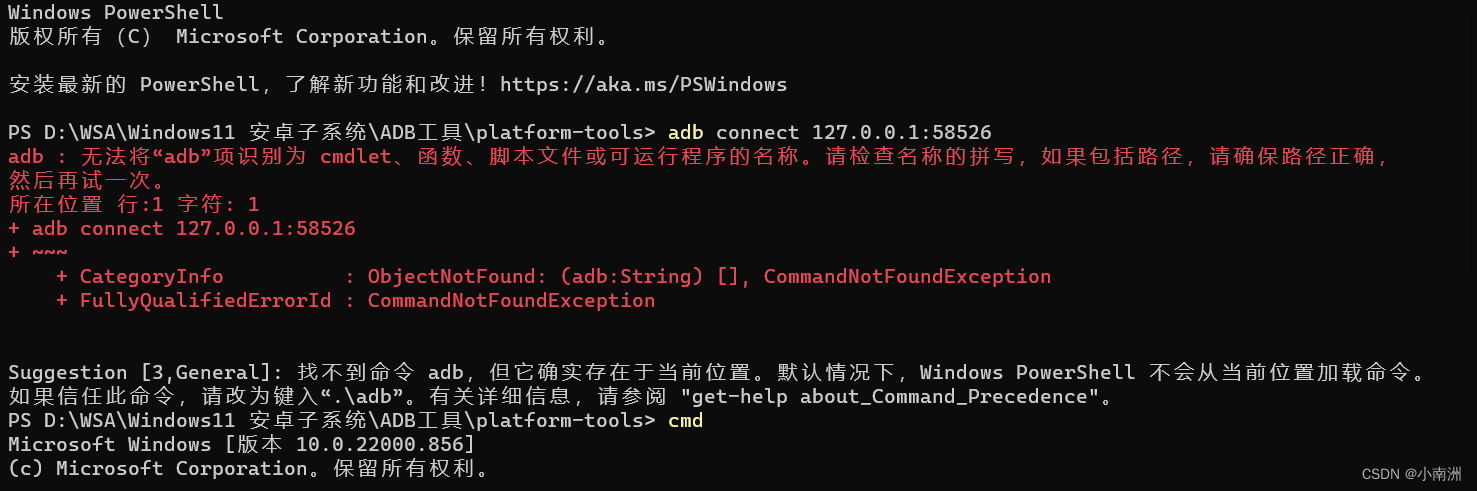
4. 安装 .apk 安装包输入命令
adb install -t “C:\Users\33652\Desktop\BD project\base.apk”

安装成功之后就可以在开始界面看到最近添加啦!!!
此方法借鉴了其他博客主的经验(文章中的安装包也是某博主提供的,在此非常感谢分享),过程不是很复杂,操作较简单。如果出现了其他 errors 可以自己先查查(大多数会出现的错误,同道之人都已经替我们踩过,多看看就好)。如果文中有不足可以帮俺指出以修正完善_ _
来源地址:https://blog.csdn.net/Ambitious3376/article/details/126351067




